Téléchargement et mise à jour des pilotes Startek FM220 pour Windows
Publié: 2023-03-08Consultez les techniques fournies dans cet article pour exécuter le téléchargement et la mise à jour des pilotes Startek FM220 pour Windows 11/10.
Startek FM220 est l'un des meilleurs outils utilisés par diverses agences et agents d'enregistrement pour enregistrer l'empreinte digitale des individus dans n'importe quel portail. Cela est pratique pour les fonctionnaires, les écoles, les collèges, les bureaux et autres institutions où l'enregistrement de la biométrie est requis.
Parfois, les utilisateurs de l'outil biométrique ont rencontré des problèmes pour l'utiliser. La raison la plus récurrente est que les pilotes de l'outil sont obsolètes. La meilleure solution consiste à exécuter le téléchargement et la mise à jour des pilotes Startek FM220 sous Windows 10/11. Pour votre facilité, nous avons fourni des méthodes automatiques et manuelles pour télécharger et mettre à jour le pilote sur Windows 11 dans cet article.
Comment télécharger et mettre à jour les pilotes Startek FM220 pour Windows 11/10
Dans les sections suivantes de cet article, vous pouvez accéder à différentes méthodes, manuelles et automatiques, pour exécuter le téléchargement et la mise à jour des pilotes Startek FM220. Vous êtes libre d'utiliser l'une de ces méthodes selon les besoins pour obtenir le pilote. Cependant, nous vous suggérons d'utiliser l'automatique pour une résolution facile et rapide.
Méthode 1 : Utiliser la page Web d'assistance officielle de Startek
Une méthode qui vous permettra d'exécuter le téléchargement des pilotes Startek FM220 consiste à utiliser la page Web d'assistance officielle. Ici, vous pouvez accéder à tous les pilotes requis pour tous les systèmes d'exploitation. En utilisant le même, vous pouvez installer le pilote et exécuter parfaitement l'appareil sur votre PC Windows. Startek, comme tout autre fabricant d'appareils électroniques, permet à tous de télécharger n'importe quel pilote requis à partir de la base de données du site Web. Suivez les étapes ci-dessous pour savoir comment obtenir le pilote pour Startek FM220 à partir de son site officiel :
- Cliquez sur ce lien et visitez la page Web d'assistance officielle de Startek ou ACPL.
- En haut de la page, vous pouvez voir un bouton nomméPériphériques enregistrés .Cliquez sur le même pour continuer.
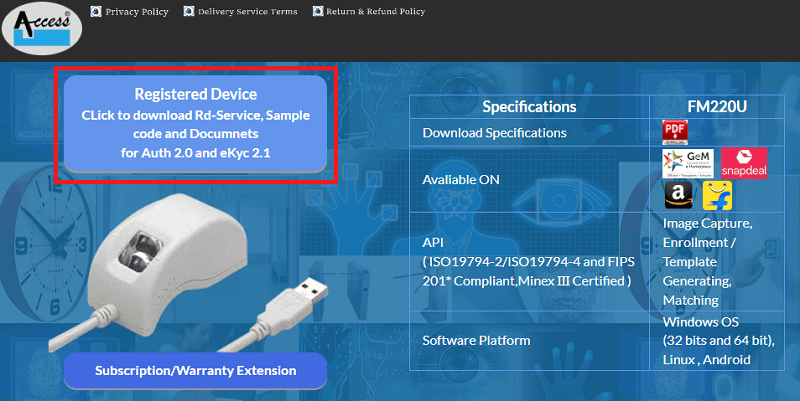
- Sous la catégorie FM220U, cliquez surService Windows Certified RD (STARTEK FM220U).
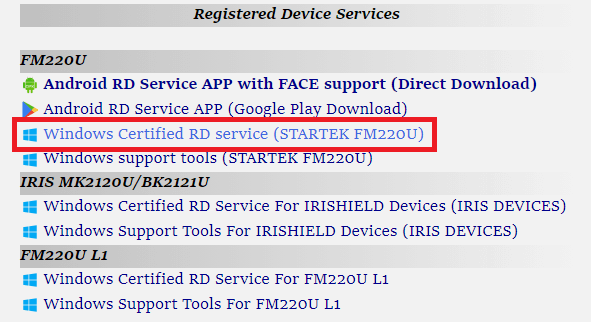
- Sur la page suivante,téléchargez le fichier Zip .
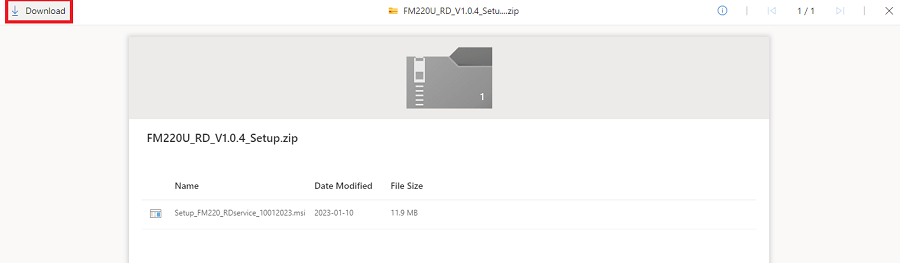
- Extrayez le fichier dans n'importe quel dossier une fois le téléchargement terminé.Exécutez le programme d'installation présent dans le dossier.
Une fois que vous avez installé le pilote, vous pourrez exécuter l'outil biométrique assez facilement.
Lisez également : Comment télécharger des pilotes pour des périphériques inconnus
Méthode 2 : demander l'assistance du gestionnaire de périphériques
Une autre solution utile qui vous permettra d'exécuter le téléchargement et la mise à jour des pilotes Startek FM220 pour Windows 11/10 consiste à utiliser le Gestionnaire de périphériques. Cet outil est intégré aux appareils Windows et vous permet de prendre le contrôle de tous les appareils connectés à votre appareil Windows, en interne ou en externe. Suivez toutes les étapes ci-dessous pour comprendre comment utiliser l'utilitaire pour mettre à jour le pilote :
- Cliquez avec le bouton droit sur le logo de démarrage et cliquez sur Gestionnaire de périphériquesdans la liste.
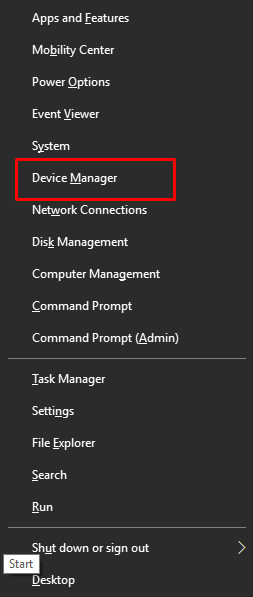
- À partir de différentes catégories, double-cliquez sur celle nomméeDispositifs biométriques .
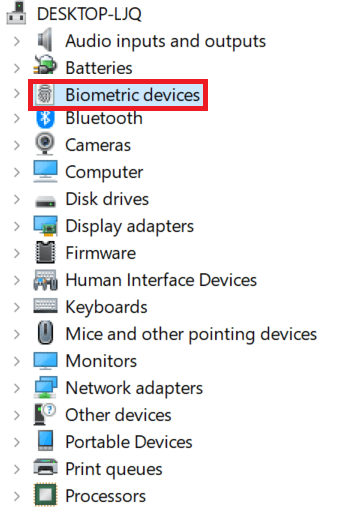
- Ici, vous pouvez accéder auStartek FM220 sur lequel vous devez cliquer avec le bouton droit de la souris et cliquer sur l'option Mettre à jour le pilote.
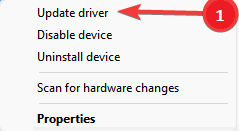
- Continuez avec l'option derecherche automatique des pilotes mis à jour .
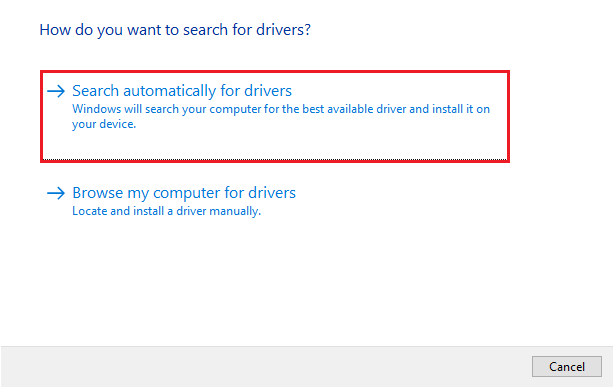
- Suivez les instructions qui s'affichent et installez ce pilote.
Cette méthode manuelle vous permettra d'exécuter la mise à jour des pilotes Startek FM220 pour Windows 11/10. Si vous souhaitez qu'une autre méthode mette à jour le pilote automatiquement, essayez la suivante.

Méthode 3 : Utiliser Bit Driver Updater pour mettre à jour les pilotes Startek FM220
La méthode ultime pour exécuter la mise à jour des pilotes Startek FM220 consiste à télécharger et à utiliser Bit Driver Updater. BDU est l'un des meilleurs programmes de mise à jour de pilotes pour Windows. Les fonctionnalités d'utilisation intelligente de l'outil vous permettent de mettre à jour facilement les pilotes et de les gérer facilement.
L'outil permet de mettre à jour les pilotes instantanément ou de programmer les mises à jour pour une période adaptée à vos besoins. De plus, il existe également une option pour ignorer les mises à jour. Vous obtenez la garantie de mises à jour certifiées WHQL avec Bit Driver Updater. Cela signifie que toutes les mises à jour seraient hautement sécurisées à installer et ne contiennent aucun logiciel malveillant ou menace d'aucune autre sorte.
Il existe plusieurs autres options comme celle de sauvegarder les pilotes présents sur le système. Vous pouvez ensuite restaurer ces pilotes si le besoin s'en fait sentir. L'outil peut vous aider à exécuter la mise à jour des pilotes Startek FM220 ainsi qu'à mettre à jour les pilotes de tous les autres appareils. Cela augmente les performances globales du système. De plus, il existe deux versions de ce logiciel, gratuite et payante. Vous pouvez essayer la version gratuite pour mettre à jour les pilotes individuellement, mais pour mettre à jour tous les pilotes en même temps, vous pouvez choisir la version payante. Ce dernier vous offrira également une meilleure vitesse de téléchargement.
Ce n'est pas tout à propos de cet outil, vous pouvez accéder à plus lorsque vous utilisez cet outil pour les mises à jour de pilotes. Pour l'instant, regardons la procédure pour utiliser ce logiciel pour les mises à jour.
Comment télécharger/utiliser Bit Driver Updater pour obtenir les pilotes Startek FM220 ?
Suivez la procédure ci-dessous et obtenez les pilotes requis pour tous les pilotes obsolètes, endommagés, manquants ou corrompus :
- Cliquez sur le bouton ci-dessous et téléchargez l'outil Bit Driver Updater .
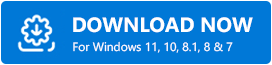
- Installez cet outil et lancez-le sur votre appareil Windows.
- Laissez l'outil analyser le système en profondeur et en profondeur. Cliquez sur le boutonAnalyser les pilotes pour lancer l'analyse.
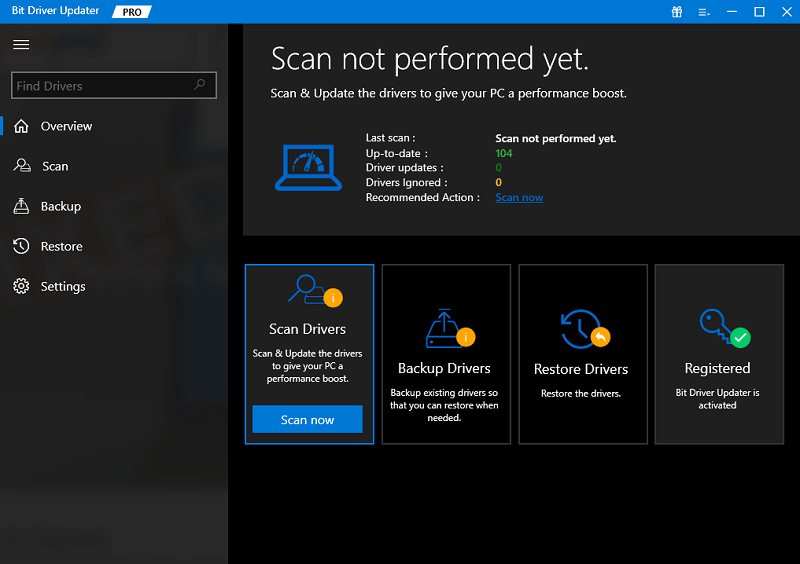
- Lorsqu'une liste de pilotes s'affiche, cliquez sur le boutonMettre à jour maintenant ou Tout mettre à jour .
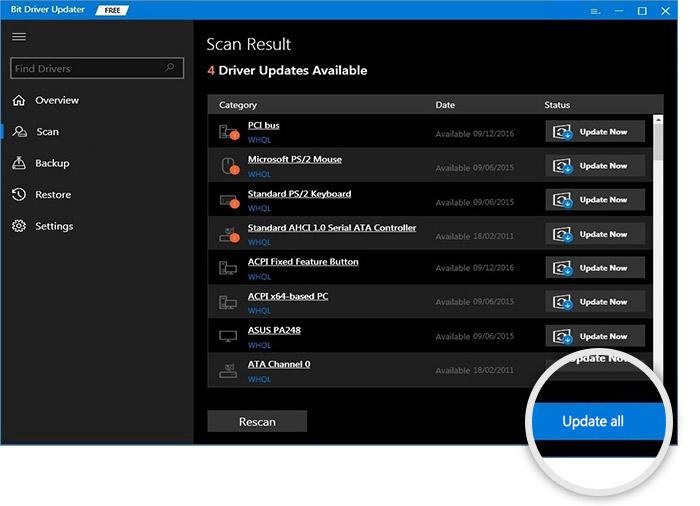
- Redémarrez l'appareil lorsque l'outil vous le conseille.
Lisez également : Téléchargement, installation, mise à jour du pilote Mantra MFS100 – Windows 10, 11
Pilotes Startek FM220 pour Windows 10/11 : installés avec succès
C'est ainsi que vous pouvez télécharger les pilotes de l'outil biométrique FM220. Après avoir suivi les méthodes, vous pouvez facilement exécuter le dispositif biométrique sans aucun problème ni problème. Pour plus d'assistance, vous pouvez utiliser la section des commentaires ci-dessous pour poser vos questions. Nous répondrons à vos questions dès que possible.
Si vous avez aimé cet article sur la façon d'exécuter le téléchargement et la mise à jour des pilotes Startek FM220, abonnez-vous à notre newsletter.
